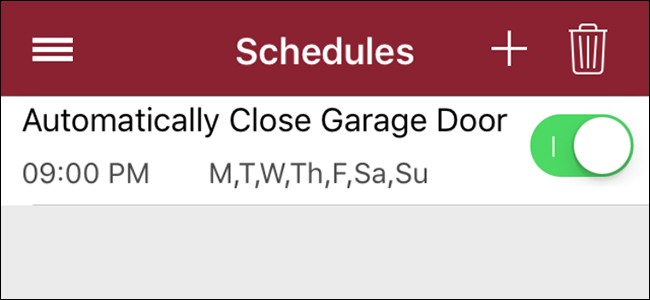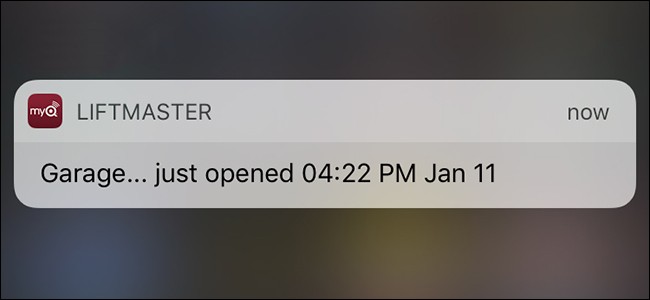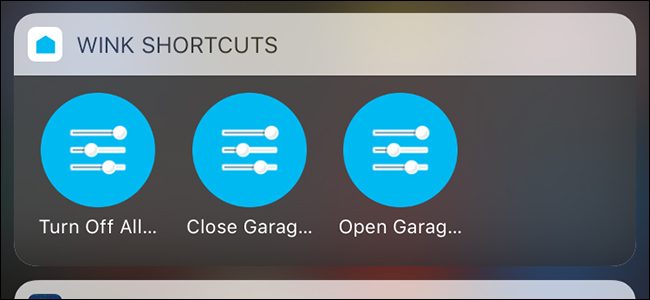Se hai un nuovo Liftmaster o Chamberlainapriporta da garage, è probabile che abbia funzionalità MyQ, che ti consentono di aprire e chiudere la porta del garage dall'app MyQ. Ecco come aggiungere un collegamento MyQ alla schermata principale del telefono per un accesso ancora più rapido.
MyQ rende davvero conveniente non solo l'aperturae chiudi la porta del garage dal tuo telefono, ma anche per controllare e assicurarti di averla chiusa dopo la tua partenza per lavoro, sembra comunque essere la più grande preoccupazione di tutti per la porta del garage.
Tuttavia, l'app MyQ è piuttosto barebone enon include molte funzionalità e integrazioni. Ma con l'aiuto di un'altra app, puoi creare scorciatoie per aprire e chiudere la porta del garage e metterle direttamente sulla schermata iniziale o sul centro di notifica per un accesso facile e veloce.
Impostazione delle scorciatoie
Per fare ciò, devi scaricare l'app Wink(iOS e Android). Wink è una linea di prodotti smarthome controllati tramite l'hub Wink. Tuttavia, non è necessario l'hub per farlo funzionare, solo l'app.

Una volta scaricata e installata l'app, aprila e tocca "Iscriviti" per creare un account Wink. Oppure, se hai già acceso, seleziona "Accedi".

Dopo aver effettuato l'accesso o creato un account, verrai indirizzato alla schermata principale dell'app. Da qui, tocca il pulsante "+".

Scorri verso il basso e seleziona "Porte da garage".

Tocca "MyQ Garage Door".
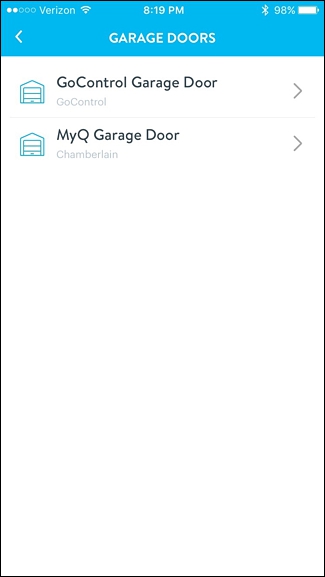
Tocca "Avanti".

Toccare di nuovo "Avanti".
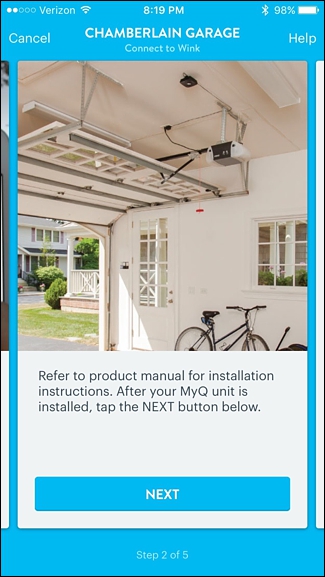
Seleziona "Ho un account" se hai già installata l'app MyQ sul tuo telefono. In caso contrario, toccare "Ottieni app MyQ".

Tocca "Connetti ora".

Accedi al tuo account MyQ e quindi tocca “Autentica”.

Tocca "Fine".

La porta del tuo garage MyQ ora apparirà nell'app Wink e ora puoi iniziare a controllarla scorrendo verso l'alto per aprirlo e scorrendo verso il basso per chiuderlo.

Successivamente, dovrai creare "Scorciatoie" che ti permetteranno di controllare la porta del tuo garage dalla schermata principale o dal centro notifiche, tocca il pulsante del menu nell'angolo in alto a sinistra.

Tocca la scheda "Collegamenti" in basso.

Toccare il pulsante "+" dove dice "Nuovo collegamento".

Nella pagina successiva, tocca "Nuova scorciatoia" e assegnagli un nome personalizzato, come "Apri la porta del garage".

Quindi, tocca "Rendi questo accada" in "Azione scorciatoia".
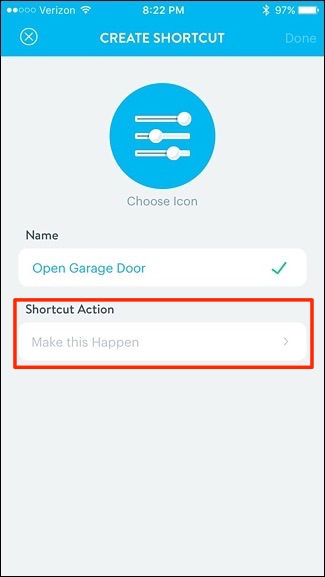
Tocca "Porta del garage".

Toccare "Apri" e quindi premere "Salva".

Premi "Fatto" nell'angolo in alto a destra per salvare il collegamento.

Ora lo ripeterai, ma questa volta creerai una scorciatoia per chiudere la porta del garage.

Al termine, avrai due scorciatoie: una per aprire la porta del garage e una per chiuderla.

Aggiunta delle scorciatoie alla schermata principale
Abbiamo finito nell'app Wink, quindi ora è il momento di aggiungere le scorciatoie alla schermata iniziale o al centro di notifica del telefono.
Su Android
Basta toccare e tenere premuto sulla schermata principale. Quindi selezionare "Widget".

Scorri fino in fondo e troverai i widget Wink. Tocca e tieni premuto su uno, quindi trascinalo sulla schermata iniziale.

Apparirà una nuova schermata in cui trascinerai le scorciatoie che desideri utilizzare sul widget. Tocca "Fatto" nell'angolo in alto a destra quando hai finito.

Successivamente, le scorciatoie MyQ verranno visualizzate nella schermata iniziale del dispositivo Android.

Su iPhone
Non puoi inserire widget nella schermata iniziale, mapuoi metterli nel centro notifiche. Inizia scorrendo verso il basso dalla parte superiore dello schermo per visualizzare il centro notifiche e assicurati di essere nella scheda "Oggi".
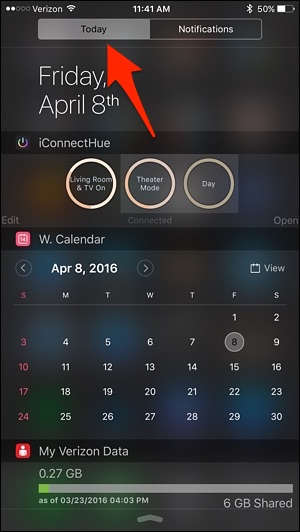
Scorri verso il basso e tocca “Modifica” in basso.
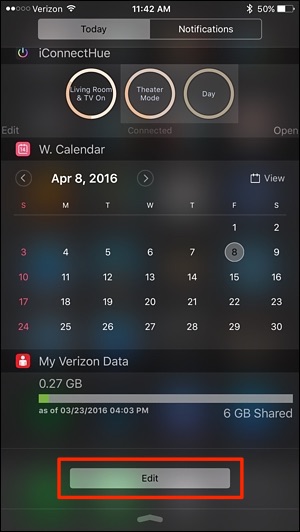
Scorri verso il basso e trova "Scorciatoie scorciatoie" nell'elenco. Tocca il pulsante verde "+" accanto ad esso.

Scorri verso l'alto e ora apparirà conaltri widget che hai attivato. È possibile tenere premuta l'icona di spostamento a destra per cambiare la posizione in cui si desidera posizionare il widget. La sua posizione predefinita sarà in fondo. Tocca "Fine" quando sei pronto per partire.

Da lì, il widget Wink si troverà nel centro di notifica e puoi controllare immediatamente la porta del tuo garage MyQ da lì senza nemmeno aprire l'app MyQ stessa.

Non è conveniente come avere il widget direttamente sulla schermata principale come su Android, ma è la migliore opzione successiva in iOS.